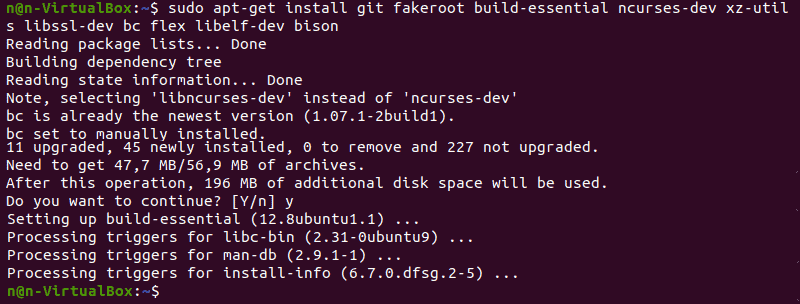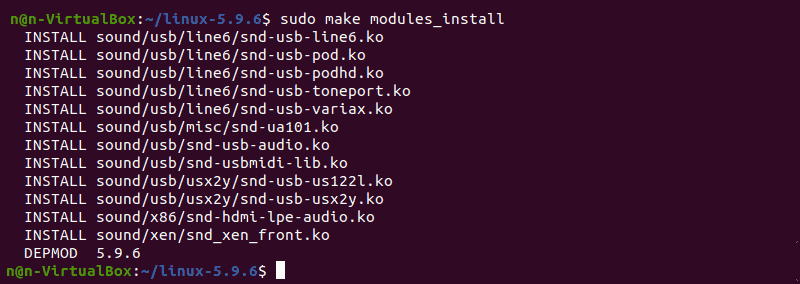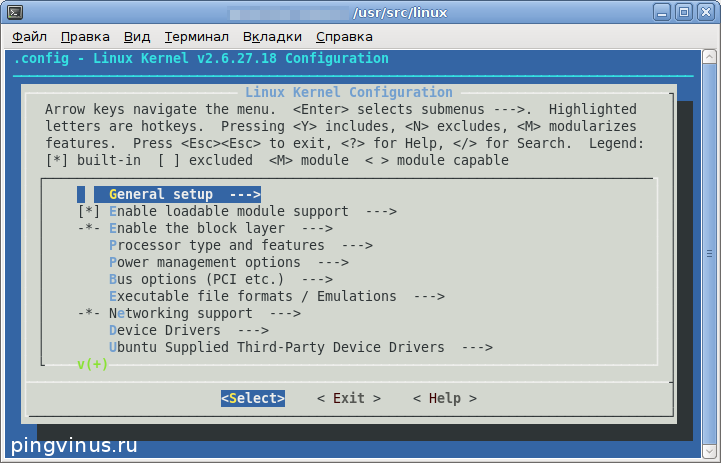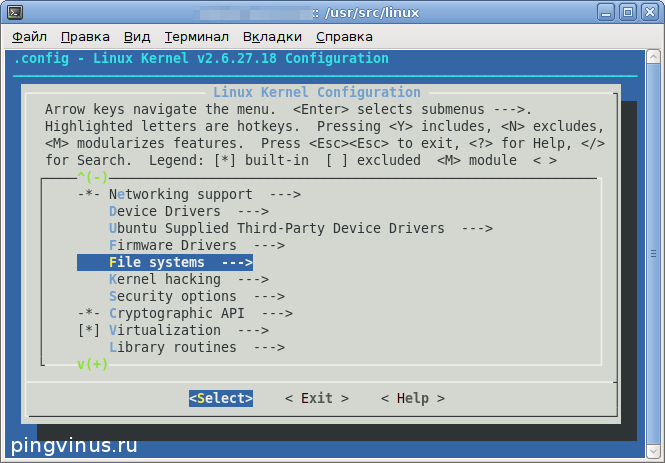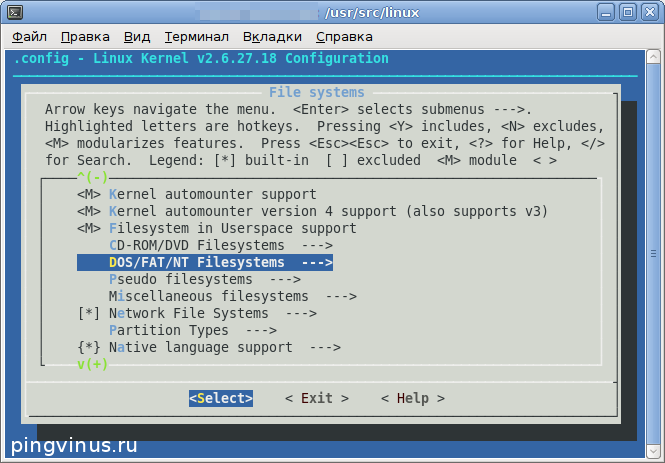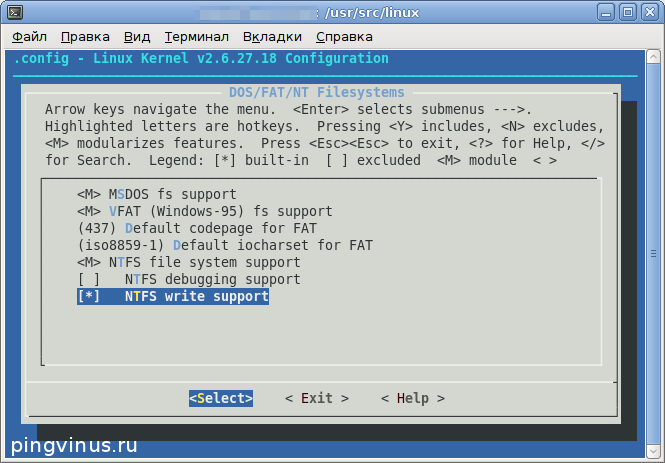- Пошаговое руководство как собрать ядро Linux с нуля
- Сборка ядра Linux
- Шаг 1. Загрузите исходный код
- Шаг 2: извлеките исходный код
- Шаг 3: Установите необходимые пакеты
- Шаг 4: Настройте ядро
- Шаг 5: Соберите ядро
- Шаг 6. Обновите загрузчик (необязательно)
- Шаг 7: перезагрузите и проверьте версию ядра
- Итог
- Конфигурирование и компиляция ядра Linux
- Установка утилит
- Скачиваем исходный код ядра
- Распаковываем исходный код ядра
- Конфигурация ядра
- Компиляция ядра
- Установка (инсталляция) ядра
- Запуск системы с новым ядром
Пошаговое руководство как собрать ядро Linux с нуля
Ядро Linux является основой Unix-подобных операционных систем. Ядро отвечает за связь между оборудованием и программным обеспечением и за распределение доступных ресурсов.
Все дистрибутивы Linux основаны на предопределенном ядре. Но если вы хотите отключить несколько параметров и драйверов или попробовать экспериментальные исправления, вам необходимо собрать ядро Linux.
В этом пошаговом руководстве вы узнаете, как собрать и скомпилировать ядро Linux с нуля.

Сборка ядра Linux
Процесс создания ядра Linux состоит из семи простых шагов. Однако процедура требует значительного времени для завершения, в зависимости от скорости системы.
Примечание. Если версия на веб-сайте ядра не совпадает с версией из приведенных ниже шагов, используйте эти команды и замените номер версии ядра.
Шаг 1. Загрузите исходный код
1. Посетите официальный сайт ядра www.kernel.org и загрузите последнюю версию. Загруженный файл содержит сжатый исходный код.
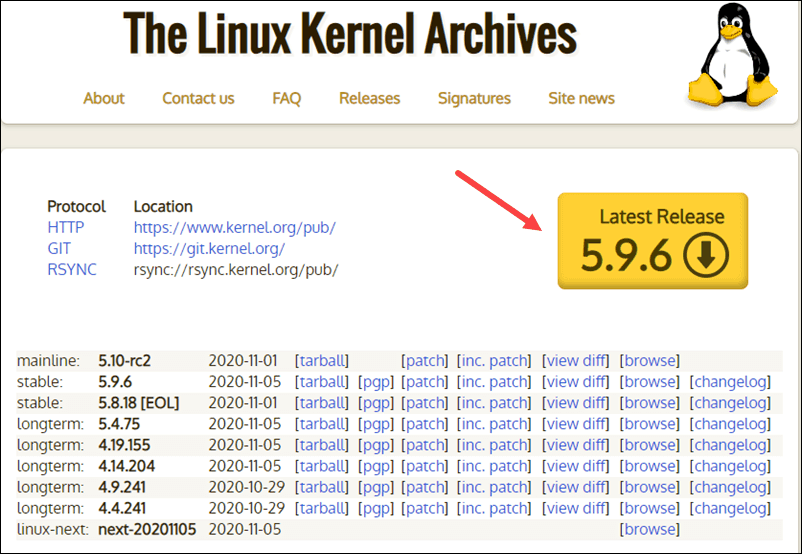
2. Откройте терминал и используйте команду wget для загрузки исходного кода ядра Linux:
wget https://cdn.kernel.org/pub/linux/kernel/v5.x/linux-5.9.6.tar.xz
По завершении загрузки в выходных данных отображается сообщение «saved».
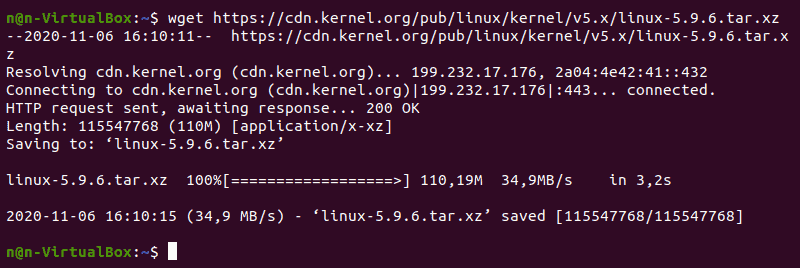
Шаг 2: извлеките исходный код
Когда файл будет готов, запустите команду tar , чтобы извлечь исходный код:
Вывод отображает извлеченный исходный код ядра:
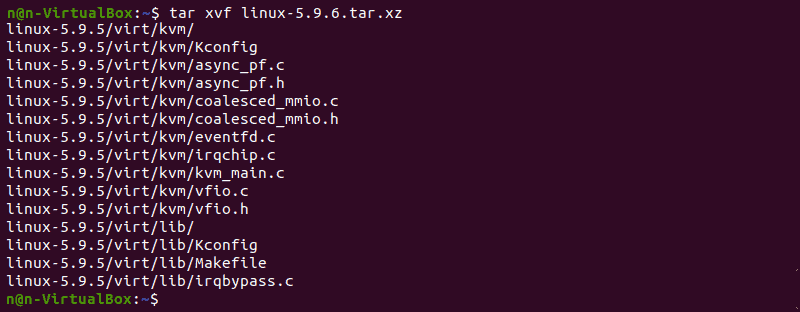
Шаг 3: Установите необходимые пакеты
Перед сборкой ядра установите дополнительные пакеты. Для этого запустите эту команду:
sudo apt-get install git fakeroot build-essential ncurses-dev xz-utils libssl-dev bc flex libelf-dev bison
Команда, которую мы использовали выше, устанавливает следующие пакеты:
- git — отслеживает и записывает все изменения исходного кода во время разработки. Это также позволяет отменить изменения.
- fakeroot — упаковочный инструмент, создающий фальшивую корневую среду.
- build-essential — Устанавливает инструменты разработки, такие как C, C++, gcc и g++.
- ncurses-dev — Библиотека программирования, предоставляющая API для текстовых терминалов.
- xz-utils — обеспечивает быстрое сжатие и распаковку файлов.
- libssl-dev — поддерживает SSL и TSL, которые шифруют данные и делают интернет-соединение безопасным.
- bc (Basic Calculator) — математический язык сценариев, поддерживающий интерактивное выполнение операторов.
- flex (Fast Lexical Analyzer Generator) — генерирует лексические анализаторы, преобразующие символы в токены.
- libelf-dev — выдает общую библиотеку для управления файлами ELF (исполняемые файлы, дампы ядра и объектный код)
- bison — генератор парсера GNU, который преобразует описание грамматики в программу на языке C.
Шаг 4: Настройте ядро
Исходный код ядра Linux поставляется с конфигурацией по умолчанию. Однако вы можете настроить его под свои нужды. Для этого выполните следующие действия:
1. Перейдите к каталогу linux-5.9.6. с помощью команды cd :
2. Скопируйте существующий файл конфигурации с помощью команды cp :
cp -v /boot/config-$(uname -r) .config
3. Чтобы внести изменения в файл конфигурации, выполните команду make :
Команда запускает несколько скриптов, которые затем открывают меню конфигурации:
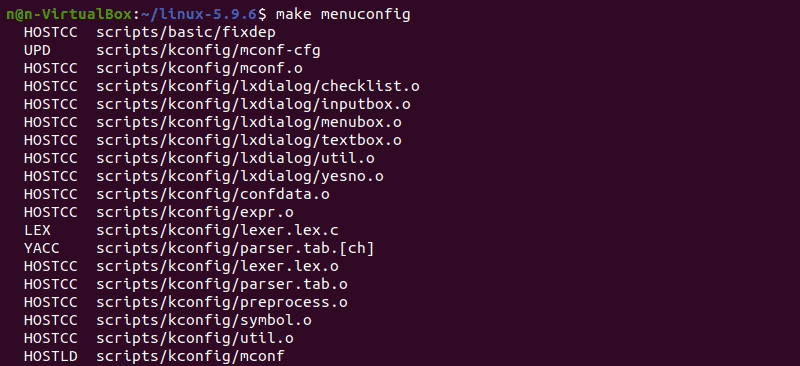
4. Меню конфигурации включает в себя такие параметры, как прошивка, файловая система, сеть и параметры памяти. Используйте стрелки, чтобы сделать выбор, или выберите HELP, чтобы узнать больше о вариантах. Когда вы закончите вносить изменения, выберите SAVE, а затем выйдите из меню.
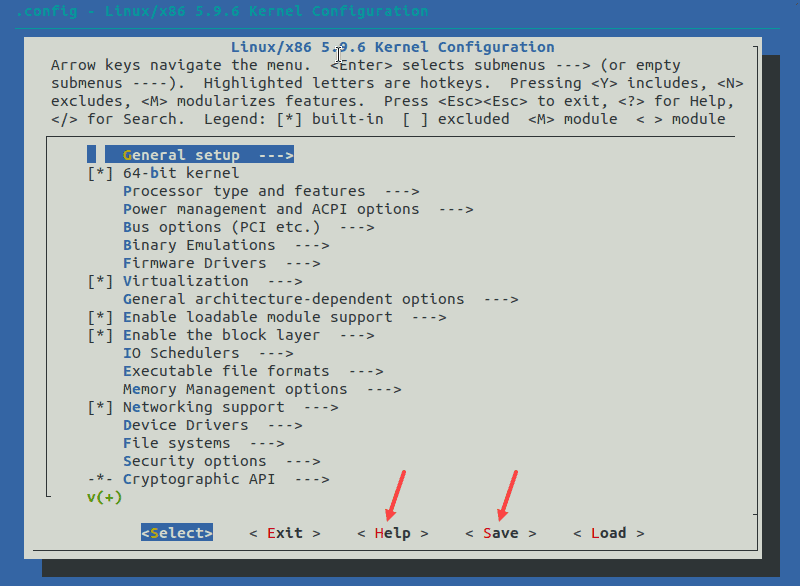
Примечание. Изменение настроек некоторых параметров может привести к тому, что ядро не будет работать. Если вы не знаете, что изменить, оставьте настройки по умолчанию.
Шаг 5: Соберите ядро
1. Начните сборку ядра, выполнив следующую команду:
Процесс сборки и компиляции ядра Linux занимает некоторое время.
Терминал перечисляет все компоненты ядра Linux: управление памятью, драйверы оборудования, драйверы файловой системы, сетевые драйверы и управление процессами.
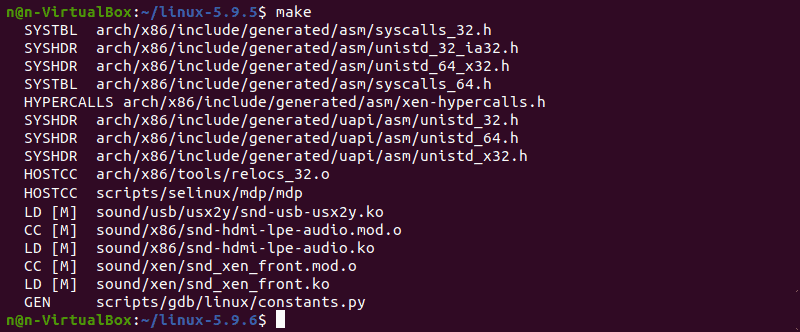
2. Установите необходимые модули с помощью этой команды:
sudo make modules_install
3. Наконец, установите ядро, набрав:
Вывод показывает готово, когда закончено:
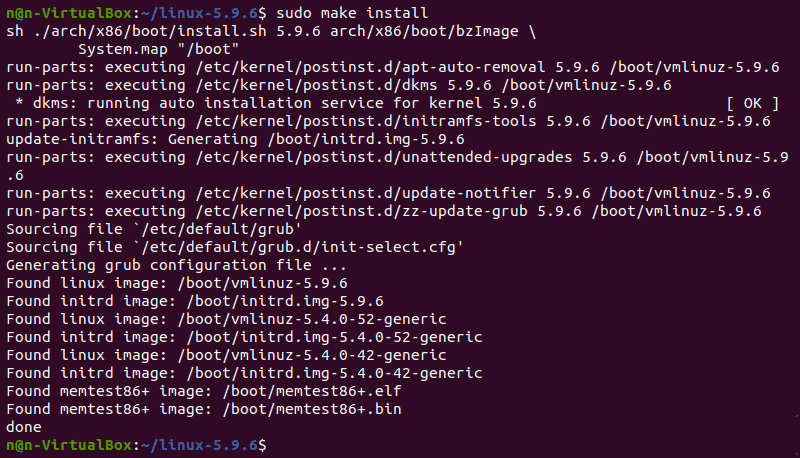
Шаг 6. Обновите загрузчик (необязательно)
Загрузчик GRUB — это первая программа, которая запускается при включении системы.
Команда make install выполняет этот процесс автоматически, но вы также можете сделать это вручную.
1. Обновите initramfs до установленной версии ядра:
sudo update-initramfs -c -k 5.9.6
2. Обновите загрузчик GRUB с помощью этой команды:
Терминал выведет процесс и подтверждающее сообщение:
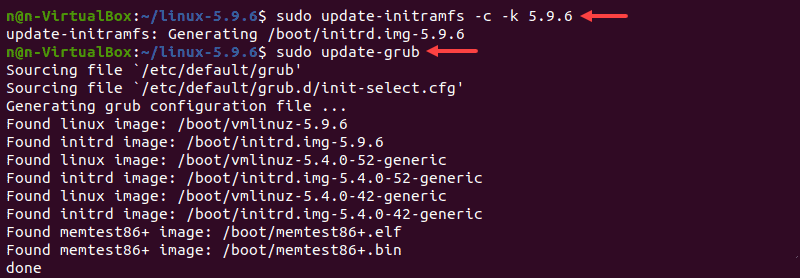
Шаг 7: перезагрузите и проверьте версию ядра
Когда вы выполните описанные выше действия, перезагрузите компьютер.
Когда система загрузится, проверьте версию ядра с помощью команды uname :
Терминал покажет текущую версию ядра Linux.

Итог
В этом пошаговом руководстве вы узнали, как собрать ядро Linux с нуля и установить необходимые пакеты.
Конфигурирование и компиляция ядра Linux
Пересборка ядра Linux дело очень интересное и почему-то часто отпугивает новичков. Но ничего сложного в этом нет, и скомпилировать ядро Linux бывает не сложнее, чем собрать (скомпилировать) любую другую программу из исходников. Пересборка ядра может понадобиться, когда вам требуются какие-нибудь функции, не включенные в текущее ядро, или же, наоборот, вы хотите что-то отключить. Все дальнейшие действия мы будем выполнять в Ubuntu Linux.
Установка утилит
Для настройки и сборки ядра Linux вам потребуется установить несколько пакетов, которые понадобятся для сборки и настройки ядра: kernel-package , build-essential , libncurses-dev . Сделать это можно командой:
sudo apt-get install build-essential kernel-package libncurses-devСкачиваем исходный код ядра
Теперь нужно скачать исходный код ядра. Мы будем скачивать ядро для Ubuntu. Вы можете скачать определенную версию ядра, например, ту, которую вы в данный момент используете или же скачать самую последнюю версию. Для того, чтобы определить версию ядра Linux, которую вы используете, выполните команду uname с параметром -r :
Вывод команды будет примерно следующим:
Имя пакета, содержащего исходные коды ядра обычно имеет следующий вид: linux-source-Версия. Например, для ядра версии 2.6.24: linux-source-2.6.24. Самая последняя версия ядра в репозиториях Ubuntu называется просто linux-source, без указания версии на конце. Для установки исходных кодов последней версии ядра Ubuntu Linux, выполните команду:
sudo apt-get install linux-sourceЭта команда скачивает исходники ядра и размещает их в директории /usr/src . На момент написания заметки последняя версия ядра, которая была скачана — 2.6.27, ее мы и будем использовать. Если мы теперь перейдем в директорию /usr/src и выполним команду ls , то увидим, что среди файлов присутствует файл linux-source-2.6.27.tar.bz2. Это и есть исходные коды ядра Linux (ядра Ubuntu).
Распаковываем исходный код ядра
Перейдем в директорию /usr/src и разархивируем ядро. Для этого выполните следующие команды:
cd /usr/src sudo tar xjf linux-source-2.6.27.tar.bz2 sudo ln -s linux-source-2.6.27 linuxДля удобства мы создали символьную ссылку с именем linux , которая указывает на директорию с исходниками.
Конфигурация ядра
Теперь перейдем к конфигурированию ядра. Чтобы не создавать конфигурацию с нуля, возьмем за основу конфигурацию ядра, которая в данный момент используется. Получить текущую конфигурацию можно выполнив команду make oldconfig . Выполните в терминале:
cd /usr/src/linux sudo make oldconfigВ результате выполнения команды make oldconfig создастся файл .config , содержащий параметры конфигурации ядра.
Получить справку по всем параметрам make для ядра Linux вы можете, выполнив команду make help .
Для изменения конфигурации ядра мы воспользуемся консольной утилитой menuconfig . Для ее запуска выполните:
Перед вами появится интерфейс, в котором вы можете включать или отключать определенные опции ядра:
Для примера я включу опцию «NTFS write support». Для этого, нажимая кнопку Вниз , найдите пункт «File systems» и нажмите Enter .
Вы окажетесь в меню настройки файловых систем. Найдите в этом списке пункт «DOS/FAT/NT Filesystems» и нажмите Enter .
Перейдите к пункту «NTFS write support» и нажмите Пробел , рядом с пунктом появится звездочка, означающая, что данная опция будет включена в ядро.
Теперь выберите «Exit» (нажав кнопку Вправо и затем Enter ) и выйдите из утилиты. Перед выходом из утилиты выскочит сообщение с вопросом — сохранить проделанные изменения, выберите Yes.
Компиляция ядра
Пришло время скомпилировать ядро с теми изменениями, которые мы внесли на предыдущем шаге. Для начала выполним команду, которая удалит файлы (если они имеются), оставшиеся от предыдущей компиляции:
Наконец, чтобы запустить компиляцию ядра, выполним команду:
sudo make-kpkg --initrd --append-to-version=-mykernel kernel_image kernel_headersКлюч -append-to-version используется, чтобы добавить к имени файла образа ядра, который мы получим после компиляции, строку -mykernel , чтобы было проще идентифицировать свое ядро. Вместо -mykernel вы можете использовать любой префикс.
Компиляция ядра занимает довольно много времени и может длиться от нескольких десятков минут до нескольких часов, в зависимости от мощности вашего компьютера.
Установка (инсталляция) ядра
После компиляции ядра вы получили на выходе два файла: linux-image-2.6.27.18-mykernel_2.6.27.18-mykernel-10.00.Custom_i386.deb, linux-headers-2.6.27.18-mykernel_2.6.27.18-mykernel-10.00.Custom_i386.deb. Мы воспользуемся командной dpkg -i , которая автоматически установит ядро и пропишет его в ваш загрузчик GRUB (в файл /boot/grub/menu.lst ). Отмечу, что ядро будет установлено, как ядро по умолчанию, поэтому если оно у вас не загрузится вам нужно будет загрузиться, используя ваше предыдущее ядро (оно должно быть в списке меню GRUB при загрузке компьютера) и вручную изменять файл menu.lst . Итак, для установки ядра выполните команды:
dpkg -i linux-image-2.6.27.18-mykernel_2.6.27.18-mykernel-10.00.Custom_i386.deb dpkg -i linux-headers-2.6.27.18-mykernel_2.6.27.18-mykernel-10.00.Custom_i386.debЗапуск системы с новым ядром
Проверим работоспособность системы с новым ядром. Перезагрузите компьютер. В меню загрузчика GRUB вы должны будете увидеть новый пункт, соответствующей вашему новому ядру, которое должно загрузиться по умолчанию. Если все пройдет успешно, то система запустится с новым ядром.